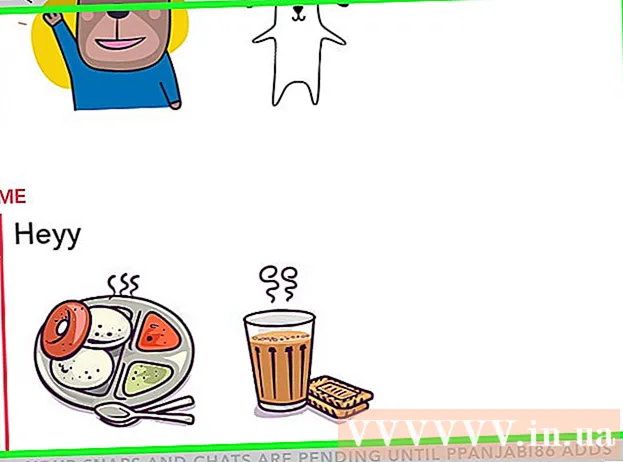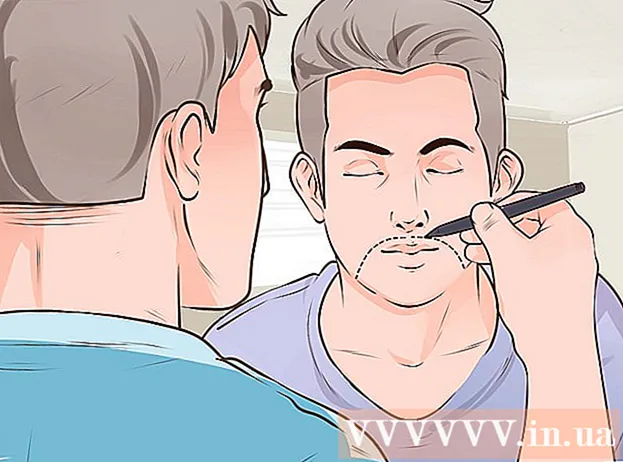Autor:
Sara Rhodes
Data E Krijimit:
11 Shkurt 2021
Datën E Azhurnimit:
17 Mund 2024

Përmbajtje
- Hapa
- Metoda 1 nga 3: Faqja e internetit e Prodhuesit të Kartave Video
- Metoda 2 nga 3: Menaxheri i pajisjes
- Metoda 3 nga 3: Softuer i Kartës Grafike
- Këshilla
- Paralajmërimet
Ky artikull do t'ju tregojë se si të azhurnoni drejtuesit e kartave video në një kompjuter Windows 7. Mund të përdorni Device Manager për të kontrolluar për një drejtues të azhurnuar; nëse nuk e gjeni, përdorni softuerin e kartës video ose faqen e internetit të prodhuesit të kartës video për të shkarkuar drejtuesit.
Hapa
Metoda 1 nga 3: Faqja e internetit e Prodhuesit të Kartave Video
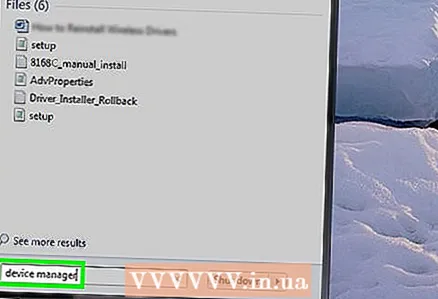 1 Përcaktoni prodhuesin e kartës tuaj grafike. Emri i kartës video mund të gjendet në Device Manager. Nëse nuk e keni përdorur ende Menaxherin e Pajisjes ose nuk i keni parë informacionet në lidhje me kartën video, bëni sa më poshtë:
1 Përcaktoni prodhuesin e kartës tuaj grafike. Emri i kartës video mund të gjendet në Device Manager. Nëse nuk e keni përdorur ende Menaxherin e Pajisjes ose nuk i keni parë informacionet në lidhje me kartën video, bëni sa më poshtë: - Hapni menunë e fillimit dhe klikoni në shiritin e kërkimit.
- Hyni Menaxheri i pajisjes, dhe pastaj klikoni "Device Manager" nga menyja "Start".
- Zgjero seksionin Përshtatësit e ekranit duke klikuar dy herë mbi të.
- Kushtojini vëmendje prodhuesit dhe emrit të kartës video që dëshironi të përditësoni.
 2 Hapni faqen e internetit të prodhuesit të kartës video. Ky hap varet nga prodhuesi i kartës video; më poshtë janë faqet e internetit të prodhuesve kryesorë:
2 Hapni faqen e internetit të prodhuesit të kartës video. Ky hap varet nga prodhuesi i kartës video; më poshtë janë faqet e internetit të prodhuesve kryesorë: - NVIDIA - https://www.nvidia.com/ru-ru/
- AMD - https://www.amd.com/ru/
- Alienware - https://www.alienware.com/
- Nëse nuk e dini adresën e faqes së internetit të prodhuesit, futni emrin e prodhuesit dhe fjalën "faqe në internet" në një motor kërkimi për të shfaqur rezultatet që përputhen.
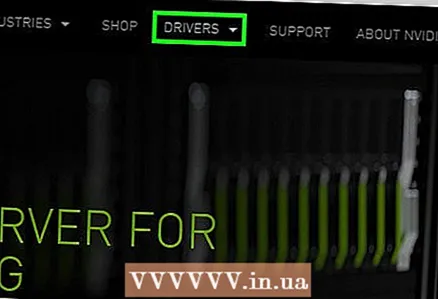 3 Shikoni nën Shkarkimet, Drejtuesit, Shkarkimet ose Shoferët. Në shumicën e rasteve është në krye të faqes, por mund t'ju duhet të lëvizni poshtë faqes dhe të gjeni opsionet e listuara nën Mbështetje, Mbështetje ose të ngjashme.
3 Shikoni nën Shkarkimet, Drejtuesit, Shkarkimet ose Shoferët. Në shumicën e rasteve është në krye të faqes, por mund t'ju duhet të lëvizni poshtë faqes dhe të gjeni opsionet e listuara nën Mbështetje, Mbështetje ose të ngjashme. - Mund t'ju duhet të klikoni në "Mbështetje" për të lundruar në seksionin "Shkarkimet" ose "Drejtuesit".
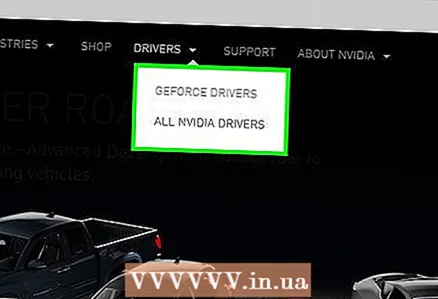 4 Zgjidhni kartën tuaj grafike. Klikoni mbi emrin e kartës tuaj grafike kur ju kërkohet të zgjidhni një model.
4 Zgjidhni kartën tuaj grafike. Klikoni mbi emrin e kartës tuaj grafike kur ju kërkohet të zgjidhni një model. - Në disa raste, emri i kartës video duhet të futet në rreshtin përkatës.
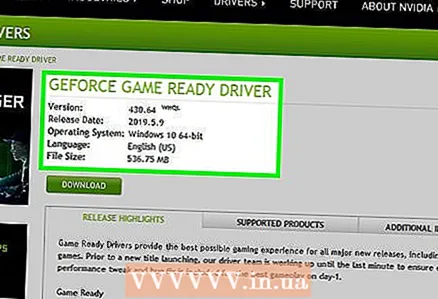 5 Rishikoni përditësimet në dispozicion. Kur zgjidhni kartën tuaj grafike, do të shfaqet një listë e përditësimeve. Gjeni përditësimin më të fundit dhe shikoni datën e tij. Nëse doli pas përditësimit të fundit të Windows, shkarkoni skedarin për atë përditësim.
5 Rishikoni përditësimet në dispozicion. Kur zgjidhni kartën tuaj grafike, do të shfaqet një listë e përditësimeve. Gjeni përditësimin më të fundit dhe shikoni datën e tij. Nëse doli pas përditësimit të fundit të Windows, shkarkoni skedarin për atë përditësim. - Nëse nuk e dini datën e përditësimit të fundit të Windows ose përditësimit të Menaxherit të Pajisjes, shkarkoni dhe instaloni drejtuesin e përditësuar.
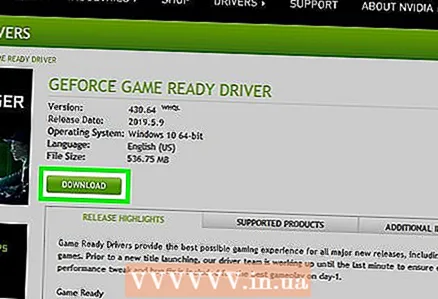 6 Shkarkoni përditësimin. Nëse është i disponueshëm, klikoni mbi të ose në butonin Shkarkoni, Shkarkoni ose Shkarkoni pranë emrit të përditësimit për ta shkarkuar në kompjuterin tuaj.
6 Shkarkoni përditësimin. Nëse është i disponueshëm, klikoni mbi të ose në butonin Shkarkoni, Shkarkoni ose Shkarkoni pranë emrit të përditësimit për ta shkarkuar në kompjuterin tuaj. - Ju mund të keni nevojë të konfirmoni shkarkimin duke zgjedhur një destinacion të ruajtur ose duke klikuar OK.
- Në raste të rralla, disa shfletues të uebit do të shënojnë skedarët e azhurnuar si potencialisht të pasigurt ose do të raportojnë se skedarë të tillë mund të dëmtojnë kompjuterin tuaj. Nëse jeni duke shkarkuar skedarë direkt nga faqja e internetit e prodhuesit të kartës video, ju lutemi injoroni këto paralajmërime.
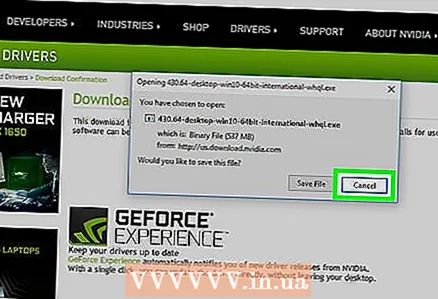 7 Instaloni shoferin. Shkoni në vendndodhjen e skedarit të shkarkuar dhe klikoni dy herë mbi të, pastaj ndiqni udhëzimet në ekran për të instaluar drejtuesin.
7 Instaloni shoferin. Shkoni në vendndodhjen e skedarit të shkarkuar dhe klikoni dy herë mbi të, pastaj ndiqni udhëzimet në ekran për të instaluar drejtuesin. - Nëse skedari është shkarkuar si një arkiv ZIP, nxirrni dosjen. Për ta bërë këtë, klikoni me të djathtën në arkiv dhe klikoni "Ekstrakt këtu". Pastaj hapni dosjen e nxjerrë dhe klikoni dy herë në skedarin e shoferit.
Metoda 2 nga 3: Menaxheri i pajisjes
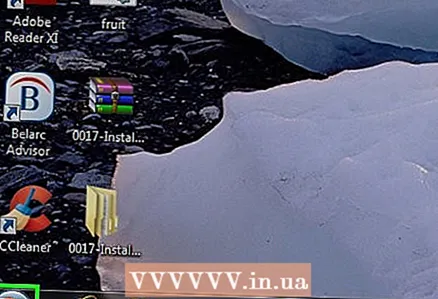 1 Hapni menunë e fillimit
1 Hapni menunë e fillimit  . Klikoni në logon e Windows në këndin e poshtëm të majtë të ekranit.
. Klikoni në logon e Windows në këndin e poshtëm të majtë të ekranit. 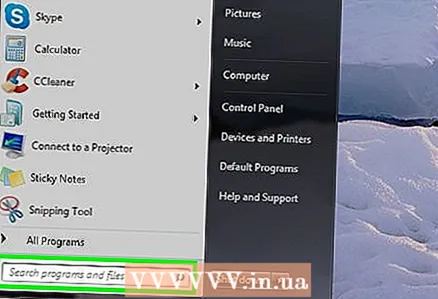 2 Klikoni në shiritin e kërkimit. Shtë në fund të menysë Start.
2 Klikoni në shiritin e kërkimit. Shtë në fund të menysë Start. 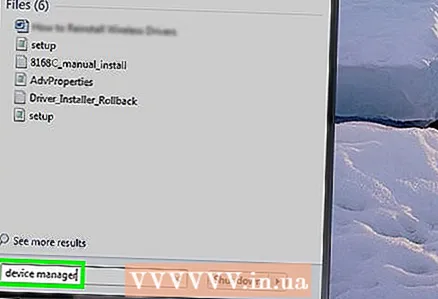 3 Gjeni Menaxherin e Pajisjes. Hyni Menaxheri i pajisjes.
3 Gjeni Menaxherin e Pajisjes. Hyni Menaxheri i pajisjes. 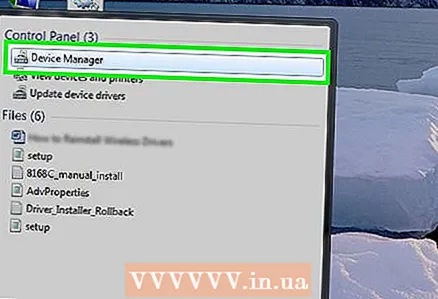 4 Klikoni mbi Menaxheri i pajisjes. Do të shfaqet në krye të menysë Start. Do të hapet dritarja e Menaxherit të Pajisjeve.
4 Klikoni mbi Menaxheri i pajisjes. Do të shfaqet në krye të menysë Start. Do të hapet dritarja e Menaxherit të Pajisjeve. 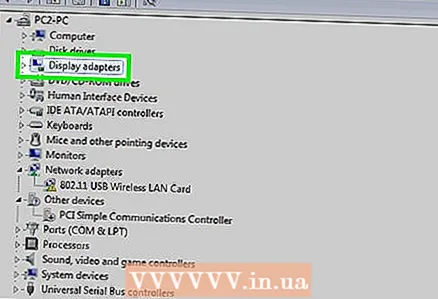 5 Zgjero seksionin "Përshtatësit e ekranit". Nëse nuk shihni të paktën emrin e një karte video nën fjalën "Përshtatës video", klikoni dy herë në "Përshtatës video" për të shfaqur kartën (et) e instaluar të videove.
5 Zgjero seksionin "Përshtatësit e ekranit". Nëse nuk shihni të paktën emrin e një karte video nën fjalën "Përshtatës video", klikoni dy herë në "Përshtatës video" për të shfaqur kartën (et) e instaluar të videove.  6 Klikoni me të djathtën mbi emrin e kartës video. Do të hapet një menu.
6 Klikoni me të djathtën mbi emrin e kartës video. Do të hapet një menu. - Nëse kompjuteri juaj ka shumë karta grafike, klikoni me të djathtën mbi emrin e asaj për të cilën dëshironi të përditësoni drejtuesit.
 7 Klikoni mbi Përditësoni drejtuesit. Ky opsion është në meny. Do të hapet një dritare që shfaqet.
7 Klikoni mbi Përditësoni drejtuesit. Ky opsion është në meny. Do të hapet një dritare që shfaqet. 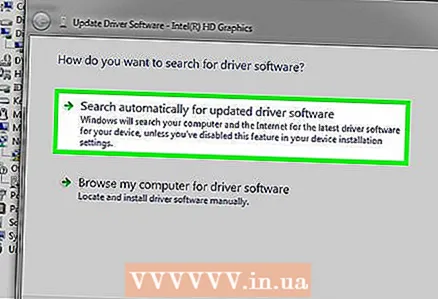 8 Klikoni mbi Kërkoni automatikisht për drejtuesit e azhurnuar. Ky opsion është në dritaren që shfaqet. Do të fillojë një kërkim (në internet) për drejtuesit në dispozicion.
8 Klikoni mbi Kërkoni automatikisht për drejtuesit e azhurnuar. Ky opsion është në dritaren që shfaqet. Do të fillojë një kërkim (në internet) për drejtuesit në dispozicion. 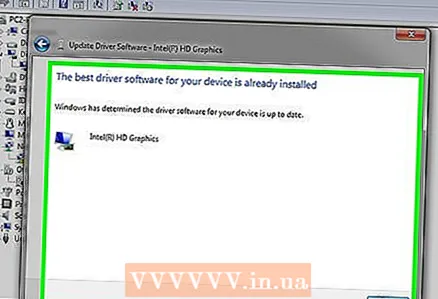 9 Ndiqni udhëzimet në ekran. Nëse një përditësim është i disponueshëm për kartën tuaj grafike, ndiqni udhëzimet në ekran për të zgjedhur, konfirmuar dhe instaluar drejtuesit.
9 Ndiqni udhëzimet në ekran. Nëse një përditësim është i disponueshëm për kartën tuaj grafike, ndiqni udhëzimet në ekran për të zgjedhur, konfirmuar dhe instaluar drejtuesit. - Nëse shihni një mesazh që thotë se drejtuesit për kartën tuaj video janë tashmë të azhurnuar, ose se ai po përdor versionin më të mirë të softuerit në dispozicion, ka shumë mundësi që drejtuesit të mos kenë nevojë të përditësohen. Për ta kontrolluar këtë, përdorni softuerin e kartës video ose faqen e internetit të prodhuesit të kartës video.
Metoda 3 nga 3: Softuer i Kartës Grafike
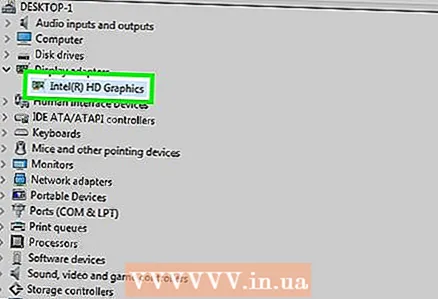 1 Mos harroni kur ta përdorni këtë metodë. Nëse kompjuteri juaj ka një kartë video diskrete (për shembull, opsionale), ka shumë të ngjarë të ketë softuerin e vet. Ky program zakonisht siguron aftësinë për të azhurnuar automatikisht drejtuesit e kartës tuaj grafike.
1 Mos harroni kur ta përdorni këtë metodë. Nëse kompjuteri juaj ka një kartë video diskrete (për shembull, opsionale), ka shumë të ngjarë të ketë softuerin e vet. Ky program zakonisht siguron aftësinë për të azhurnuar automatikisht drejtuesit e kartës tuaj grafike. - Nëse përdorimi i Device Manager është i pasuksesshëm, filloni programin e kartës grafike.
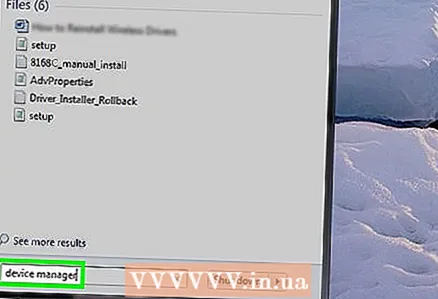 2 Përcaktoni prodhuesin e kartës tuaj grafike. Emri i kartës video mund të gjendet në Device Manager. Nëse nuk e keni përdorur ende Menaxherin e Pajisjes ose nuk i keni parë informacionet në lidhje me kartën video, bëni sa më poshtë:
2 Përcaktoni prodhuesin e kartës tuaj grafike. Emri i kartës video mund të gjendet në Device Manager. Nëse nuk e keni përdorur ende Menaxherin e Pajisjes ose nuk i keni parë informacionet në lidhje me kartën video, bëni sa më poshtë: - Hapni menunë e fillimit dhe klikoni në shiritin e kërkimit.
- Hyni Menaxheri i pajisjes, dhe pastaj klikoni "Device Manager" nga menyja "Start".
- Zgjero seksionin Përshtatësit e ekranit duke klikuar dy herë mbi të.
- Kushtojini vëmendje prodhuesit dhe emrit të kartës video që dëshironi të përditësoni.
 3 Gjeni programin tuaj të kartës grafike. Klikoni në shiritin e kërkimit në fund të menusë Start dhe më pas shkruani emrin ose modelin e kartës tuaj grafike. Do të hapet një listë e programeve të përshtatshme.
3 Gjeni programin tuaj të kartës grafike. Klikoni në shiritin e kërkimit në fund të menusë Start dhe më pas shkruani emrin ose modelin e kartës tuaj grafike. Do të hapet një listë e programeve të përshtatshme. - Për shembull, nëse kompjuteri juaj ka një kartë grafike NVIDIA GeForce, futni nvidia ose gjeforce.
- Nëse futja e emrit të prodhuesit nuk funksionon, provoni të futni emrin e kartës video.
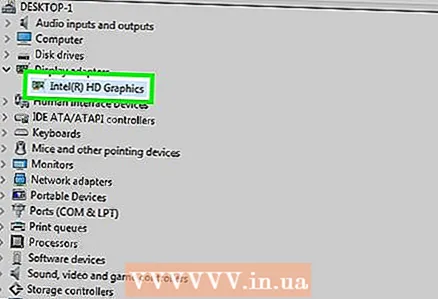 4 Hapni programin e kartës grafike. Për ta bërë këtë, klikoni mbi emrin e programit në menunë Start. Programi do të hapet në një dritare të re.
4 Hapni programin e kartës grafike. Për ta bërë këtë, klikoni mbi emrin e programit në menunë Start. Programi do të hapet në një dritare të re. - Nëse nuk jeni në gjendje të gjeni programin e kartës video të instaluar në kompjuterin tuaj, përdorni faqen e internetit të prodhuesit të kartës video për të gjetur dhe shkarkuar drejtuesin.
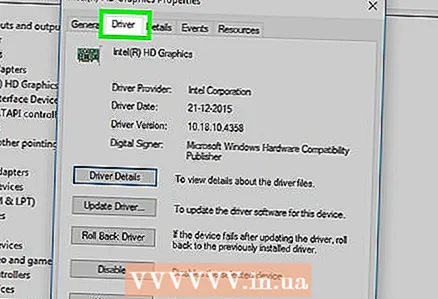 5 Shkoni te skeda Përditësimet, Shoferët, Përditësimet ose Shoferët. Zakonisht gjendet në shiritin e veglave në krye të dritares së programit, por mund t'ju duhet ta kërkoni diku në dritaren e programit.
5 Shkoni te skeda Përditësimet, Shoferët, Përditësimet ose Shoferët. Zakonisht gjendet në shiritin e veglave në krye të dritares së programit, por mund t'ju duhet ta kërkoni diku në dritaren e programit. - Në disa programe, klikoni në ikonën Menu (për shembull, ☰) në dritaren e programit për të hapur një shirit veglash që përmban opsionet Përditësimet ose Drejtuesit.
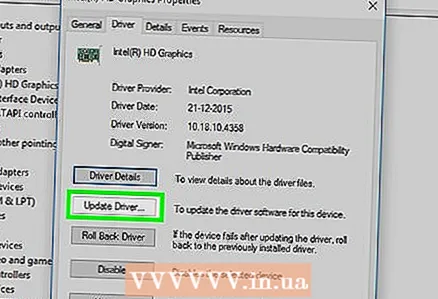 6 Zbuloni nëse është i disponueshëm një shofer i përditësuar. Kërkojeni atë në krye të faqes Përditësimet ose Drejtuesit.
6 Zbuloni nëse është i disponueshëm një shofer i përditësuar. Kërkojeni atë në krye të faqes Përditësimet ose Drejtuesit. 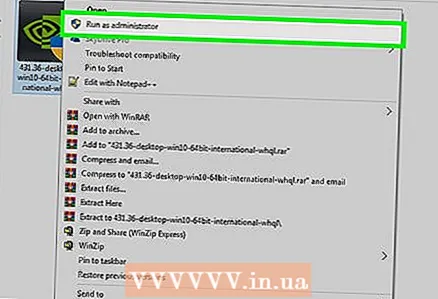 7 Shkarkoni dhe instaloni një shofer të disponueshëm. Nëse një shofer i përditësuar është i disponueshëm, klikoni Shkarkoni, Shkarkoni ose Shkarkoni pranë tij (ose më poshtë) për të shkarkuar drejtuesin. Kur shkarkimi të përfundojë, programi i kartës grafike do të instalojë automatikisht drejtuesin.
7 Shkarkoni dhe instaloni një shofer të disponueshëm. Nëse një shofer i përditësuar është i disponueshëm, klikoni Shkarkoni, Shkarkoni ose Shkarkoni pranë tij (ose më poshtë) për të shkarkuar drejtuesin. Kur shkarkimi të përfundojë, programi i kartës grafike do të instalojë automatikisht drejtuesin. - Në disa raste, duhet të filloni procesin e instalimit. Për ta bërë këtë, klikoni "Instalo" ose "Instalo" ose një buton të ngjashëm (për shembull, në rastin e Përvojës GeForce, duhet të klikoni "Instalimi i shpejtë" ose "Instalimi ekspres" për të filluar instalimin e drejtuesit).
- Mund t'ju kërkohet të konfirmoni instalimin; në këtë rast, klikoni "Po".
Këshilla
- Kur sistemi operativ azhurnohet, shumica e drejtuesve gjithashtu azhurnohen, përfshirë drejtuesit e kartës grafike.
Paralajmërimet
- Nëse e detyroni instalimin e një skedari të vjetër shoferi, ai mund të rrëzojë kompjuterin tuaj.